發生內部錯誤 Adobe Acrobat 錯誤
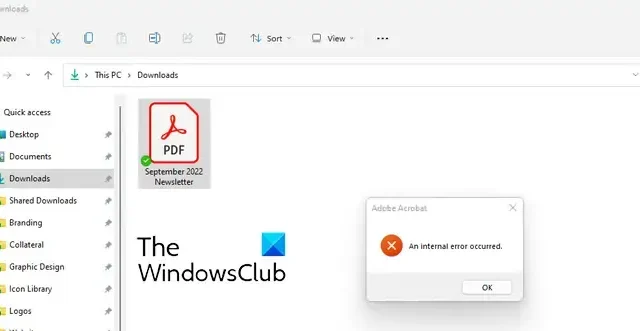
您在啟動AdAdobe Acrobat時是否遇到內部錯誤訊息?一些用戶還報告在開啟 PDF 文件時收到此錯誤。許多人報告說,當他們在文件資源管理器中單擊 PDF 文件時,不會顯示預覽,並且會彈出此錯誤。受密碼保護的 PDF 文件和普通 PDF 文件都可能出現這種情況。
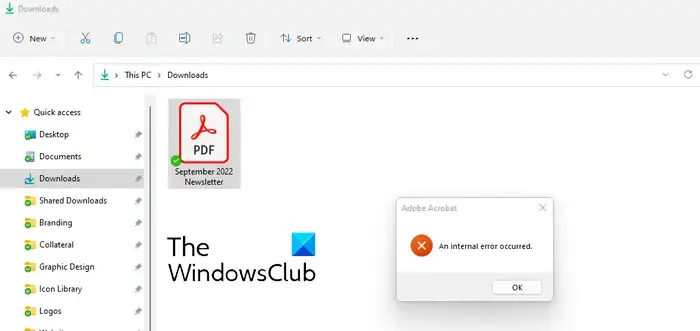
發生內部錯誤 – Adobe Acrobat 錯誤
如果在 Windows PC 上的 Adobe Acrobat Reader 中匯入文件時收到「發生內部錯誤」錯誤,請依照下列解決方案修復該錯誤:
- 以管理員身分執行 Acrobat Reader。
- 使用「開啟方式」功能在 Acrobat 中開啟 PDF。
- 啟動時關閉保護模式。
- 檢查 Adobe 資料夾是否具有必要的權限。
- 修復 Acrobat Reader。
- 解除安裝並重新安裝 Acrobat Reader。
1]以管理員身分執行Acrobat Reader


右鍵單擊 Adobe Acrobat 桌面捷徑,然後從上下文功能表中選擇「以管理員身分執行」選項。現在您可以嘗試開啟 PDF 並查看錯誤是否已修復。
如果是,您可以使用下列步驟使 Acrobat 始終以管理員權限執行:
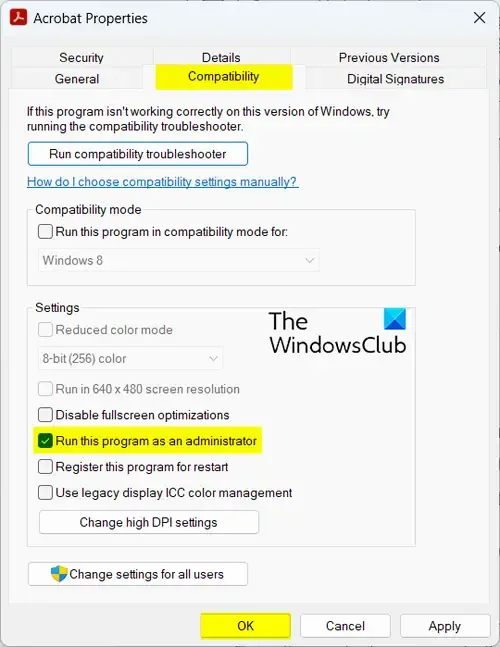
- 首先,使用 Win+E 開啟檔案總管並導航至 Acrobat 安裝資料夾。它可能安裝在以下位置之一:
- C:\程式檔案\Adobe Reader
- C:\Program Files (x86)\Adobe Reader
- 現在,導覽至主可執行檔所在的位置。預設情況下,您可以在此處找到它:C:\Program Files\Adobe\Acrobat DC\Acrobat
- 之後,右鍵單擊 Acrobat.exe 檔案並選擇“屬性”選項。
- 接下來,移至“相容性”標籤並勾選“以管理員身份執行此程式”複選框。
- 然後,按“應用”>“確定”按鈕儲存變更。
請參閱:無法在 Acrobat Reader DC 上編輯 PDF 文件![]()
2]使用「開啟方式」功能在 Acrobat 中開啟 PDF
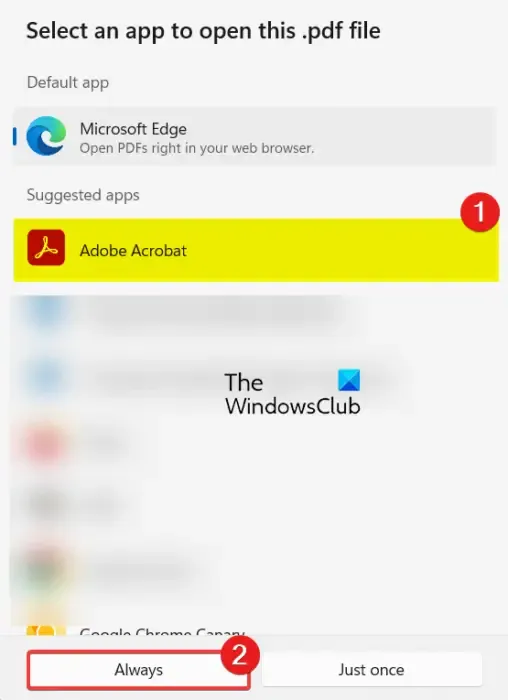
一些使用者報告,重新關聯 PDF 文件以使用 Adobe Acrobat Reader 開啟後,該錯誤已修復。因此,您可以嘗試執行相同的操作並查看錯誤是否已修復。以下是執行此操作的步驟:
- 首先,使用 Win+E 開啟檔案總管並導航至您遇到此錯誤的 PDF 檔案。
- 現在,右鍵單擊 PDF 文件檔案。
- 從上下文選單中,轉到“開啟方式”選項,然後選擇“選擇另一個應用程式”選項。
- 接下來,從可以開啟 PDF 的應用程式清單中,選擇AdAdobe Acrobat應用程序,然後按下「始終」按鈕。如果未列出,請從 C:\Program File\Adobe Reader 或 C:\Program Files (x86)\Adobe Reader 資料夾中瀏覽並選擇其主執行檔。
- 檢查錯誤現在是否已修復。
3]啟動時關閉保護模式
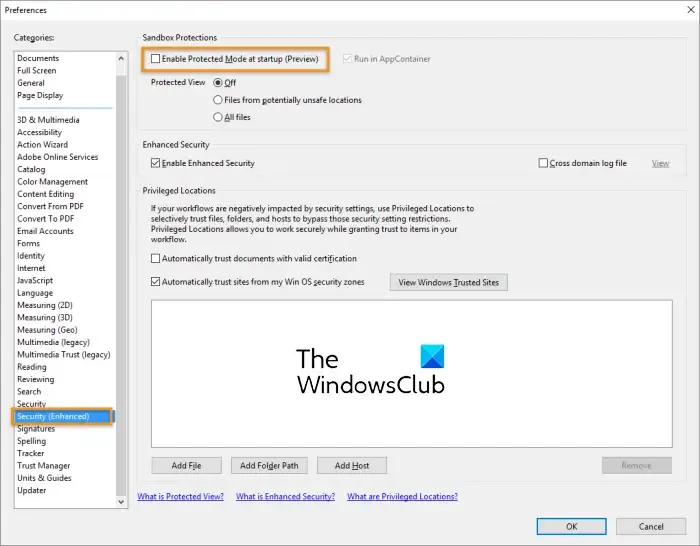

以下是在 Adobe Acrobat 中啟動時停用保護模式的步驟:
- 首先,啟動 Acrobat Reader 應用程式。
- 從頂部功能表列中,轉到“選單”選項,然後選擇“首選項”選項。
- 之後,移至左側窗格中的「安全性(增強)」標籤。
- 現在,取消選擇「沙盒保護」選項下的「啟動時啟用保護模式」框,
- 完成後,按一下“確定”按鈕儲存變更。
- 最後,重新啟動 Acrobat Reader 並檢查是否能夠開啟 PDF,而不會出現此錯誤訊息。
4]檢查Adobe資料夾是否有必要的權限

首先,使用 Win+R 開啟「執行」命令框,然後在「開啟」欄位中輸入%appdata% 。
在開啟的檔案總管視窗中,右鍵點選AdAdobe資料夾。如果該資料夾不可見,請按一下「檢視」>「顯示」>「隱藏項目」選項。
之後,從上下文選單中選擇“屬性”選項。
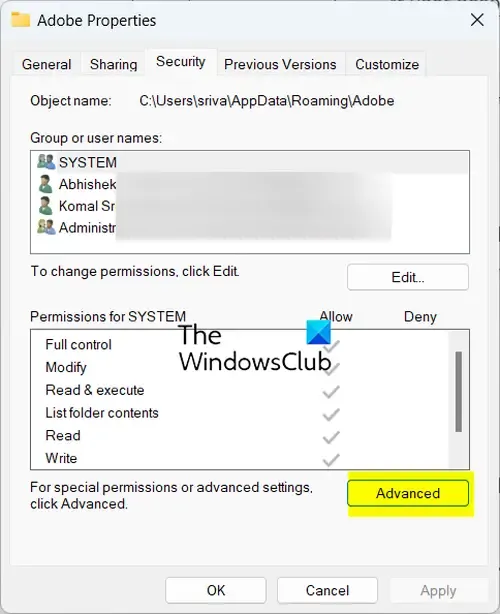
現在,轉到“安全性”標籤並點擊“進階”按鈕。
接下來,點擊“所有者”選項旁邊的“更改”按鈕。然後,點擊“進階”按鈕並點擊“立即尋找”按鈕。從顯示的使用者帳戶清單中,選擇您的使用者帳戶。
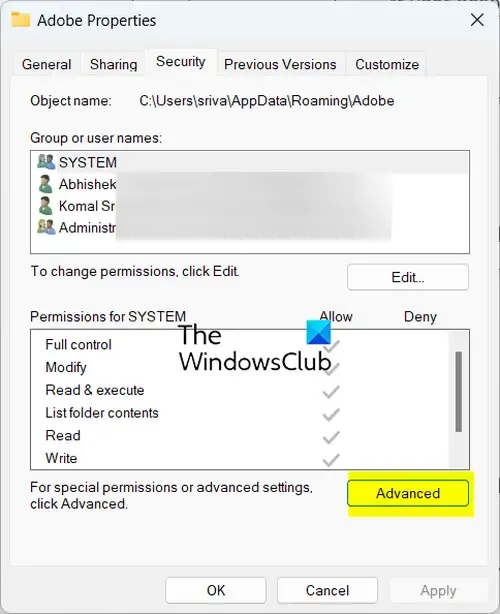
或者,您可以輸入您的使用者帳戶名,然後按下「檢查名稱」按鈕。
最後,您可以按下“確定”按鈕儲存變更。您可以嘗試存取有問題的 PDF 檔案並檢查錯誤是否已修復。
5]修復Acrobat Reader
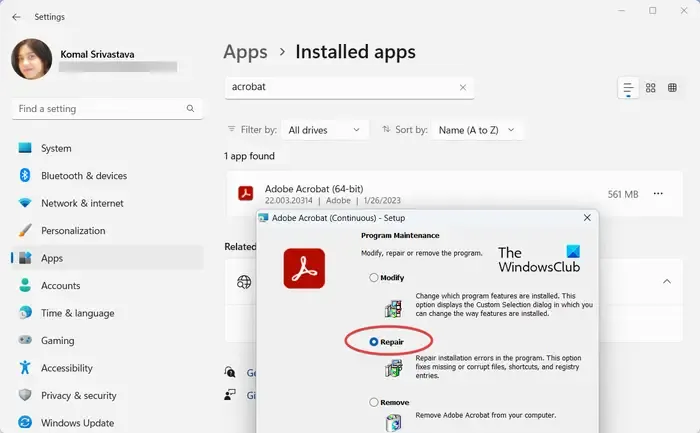
如果上述解決方案不起作用,請考慮修復 Adobe Reader 應用程式。它將修復與可能導致此錯誤的應用程式相關的任何損壞。以下是執行此操作的步驟:
- 首先,使用 Win+I開啟「設定」應用程式。
- 現在,移至“應用程式”標籤並選擇“已安裝的應用程式”選項。
- 接下來,選擇 Adobe Acrobat 應用程式旁邊的三點選單按鈕。
- 之後,按一下“修改”選項。
- 然後,選擇“修復”選項並按下“下一步”按鈕。
- 最後,點擊“更新”按鈕開始該過程。
完成後,重新啟動電腦即可查看。
6]解除安裝並重新安裝Acrobat Reader
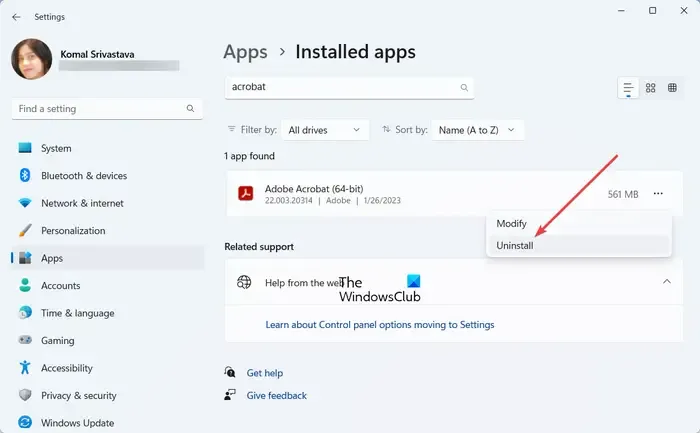
如果仍然收到相同的錯誤,請解除安裝 Acrobat 並重新安裝。如果其他一切都失敗了,這應該會為您修復錯誤。具體做法如下:
首先,打開“設定”並轉到“應用程式”>“已安裝的應用程式”部分。現在,按一下與 Acrobat 關聯的三點選單按鈕,然後選擇「解除安裝」選項。按照提示說明完成應用程式刪除過程。
重新啟動您的電腦,然後從其網站下載最新版本的 Acrobat。安裝程式並查看錯誤是否已修復。
如何修復 Acrobat 的運行實例導致錯誤?
如果您收到「正在執行的 Acrobat 實例導致錯誤」訊息,請關閉 Acrobat 應用程式並確保沒有實例在背景執行。您可以使用 Windows 工作管理員來執行此操作。完成後,重新啟動 Acrobat Reader 應用程式並檢查錯誤是否已解決。如果這沒有幫助,您可以更新 Acrobat 或修復應用程式來修復錯誤。如果錯誤仍然存在,最後的方法是卸載並重新安裝 Acrobat 應用程式。
Adobe 中的內部服務錯誤是什麼?
Adobe 中的「內部伺服器錯誤」通常是由於您的帳戶被封鎖而引起的。您可以嘗試透過電子郵件聯繫貢獻者關係,解釋您的帳戶遇到的錯誤和問題。您也可以嘗試使用其他帳戶登入並檢查是否有幫助。



發佈留言